Изменение стандартного шрифта
Помимо стандартного стиля шрифта и размера шрифта в Microsoft Excel, доступны различные стили и размер шрифта. Из этой статьи вы узнаете, как изменить стандартный или стандартный стиль и размер шрифта в Microsoft Excel .
У нас есть 2 способа изменить стандартный шрифт: — Временное изменение Постоянное изменение
Как временно поменять шрифт?
Давайте разберемся на простом примере: — Мы подготовили отчет о продажах, в котором мы хотим показать заголовок, увеличенный до стандартного размера, и некоторые, где мы хотим изменить стиль шрифта.
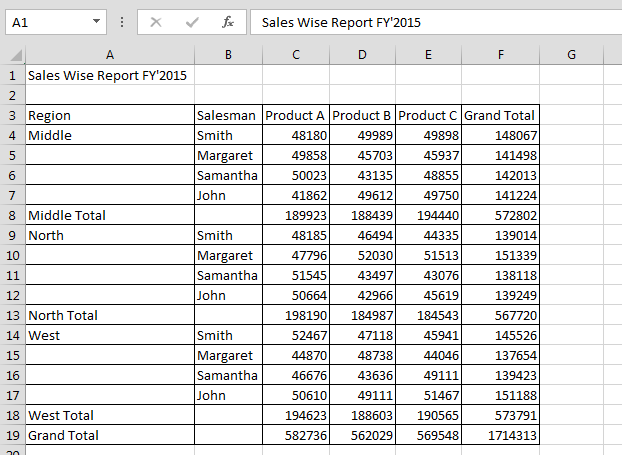
Сначала мы изменим стиль шрифта, выполните следующие действия: — Выберите заголовок. Перейти на вкладку «Главная страница» * Под группой шрифтов вы найдете параметр стиля шрифта
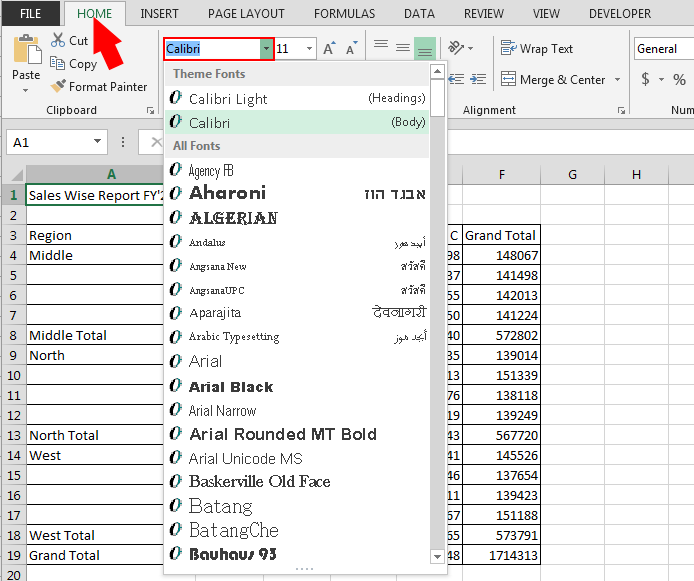
-
Из списка вы можете выбрать любой стиль шрифта, который будет применим только для выбора
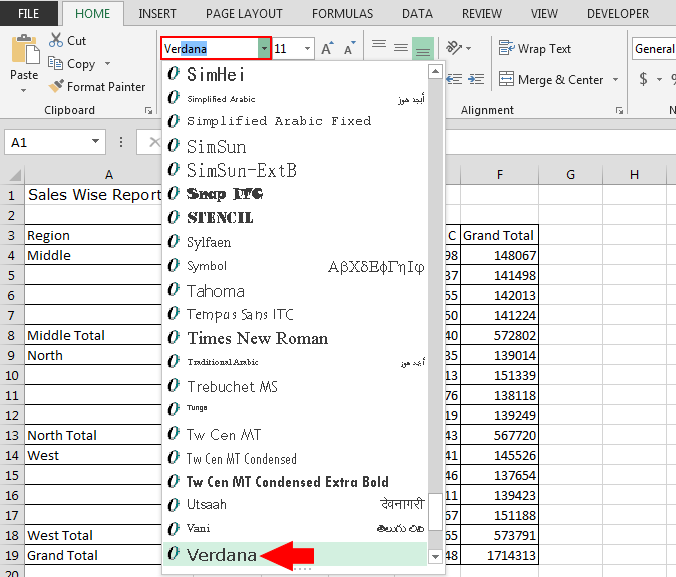
Теперь мы изменим размер шрифта, следуя инструкциям ниже: — * Перейдите на вкладку «Главная»> «Группа шрифтов»> «Размер шрифта»
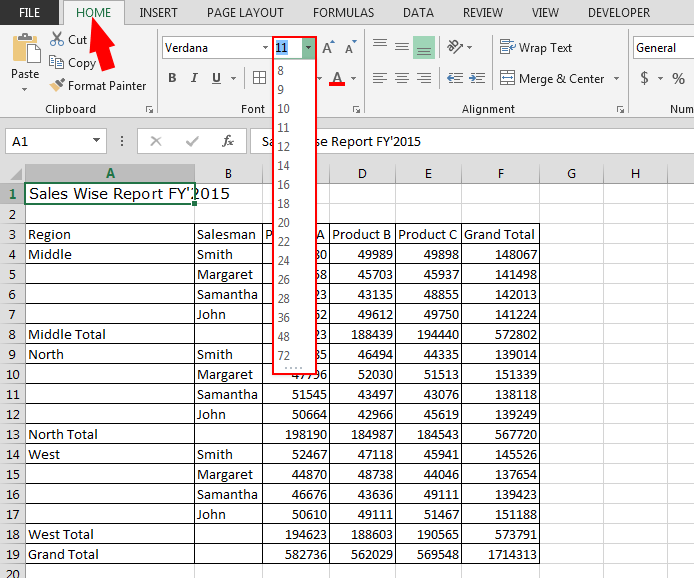
-
Выберите любой размер шрифта, который будет применим только при выделении
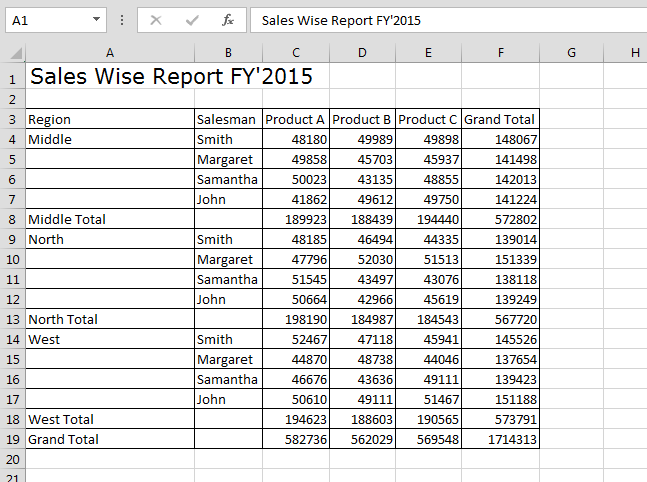
На изображении выше вы видите, что мы изменили размер и стиль шрифта только для выбранной ячейки.
Как поменять шрифт навсегда?
Выполните следующие действия: — Щелкните вкладку файла. Щелкните Параметры Excel. * В разделе «Общие» мы можем навсегда изменить стиль и размер шрифта
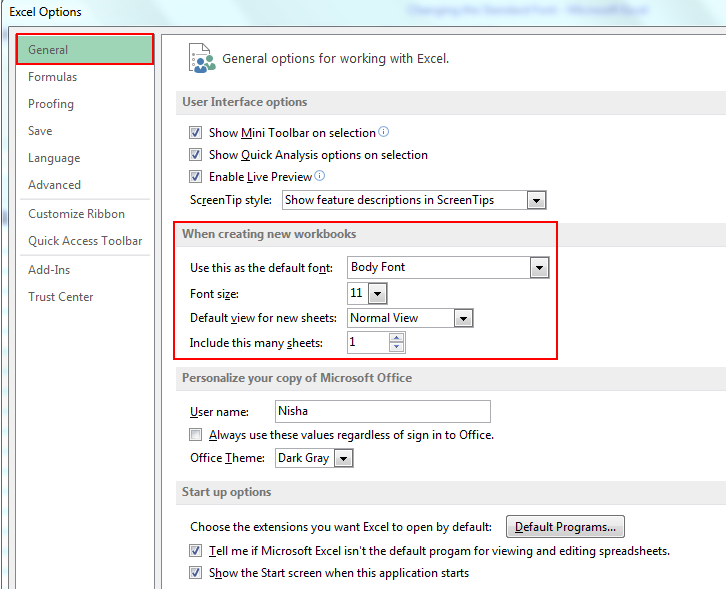
После изменения стандартного стиля и размера шрифта нажмите OK. Когда вы откроете новый рабочий лист, выбранный стиль и размер шрифта будут работать как стандартные размер и стиль шрифта
Если вам понравились наши блоги, поделитесь ими с друзьями на Facebook. А также вы можете подписаться на нас в Twitter и Facebook .
Мы будем рады услышать от вас, дайте нам знать, как мы можем улучшить, дополнить или усовершенствовать нашу работу и сделать ее лучше для вас. Напишите нам на [email protected]